Založení repozitáře
|
Opakující studenti
Pokud jste předmět měli zapsaný v dřívějších semestrech, starý repozitář přesuňte a vytvořte znovu podle návodu níže. Projekt lze přesunout v nastavení: Project → Settings → General → Advanced (dolů) → Change path |
-
Přihlaste se do fakultního GitLabu
Pro přihlášení použijte fakultní login (
xNĚCO) a fakultní heslo. -
Vytvořte si kopii šablony projektu
Nalezněte projekt Student Repository Template ve jmenném prostoru
pb071a klikněte v něm na tlačítko Fork.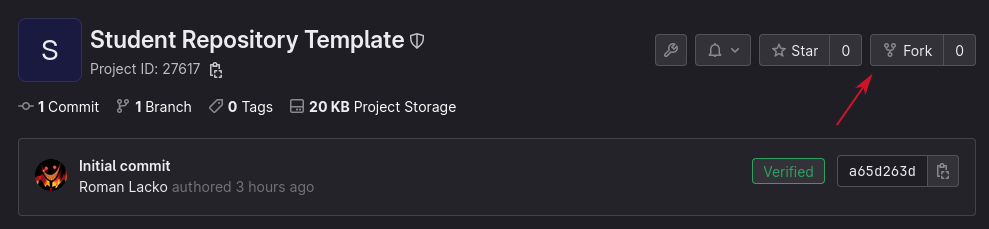
-
Vyplňte formulář pro klonování šablony
-
Název projektu změňte na
PB071a cestu (Project Stub)pb071. Na názvu projektu nezáleží, je však nezbytné, aby cesta byla nastavena přesně. -
Poté vyberte cíl, což bude váš fakultní login (
xprijmenineboxUČO). -
Změňte viditelnost projektu na Private. Pokud odevzdáte svoje řešení do veřejného projektu, bude přístupné i jiným studentům!
-
Pokud vidíte nastavení Branches to include, vyberte možnost Only the default branch main.
-
Ještě jednou si podle obrázku ověřte, že jste vyplnili vše, a nakonec klikněte Fork.
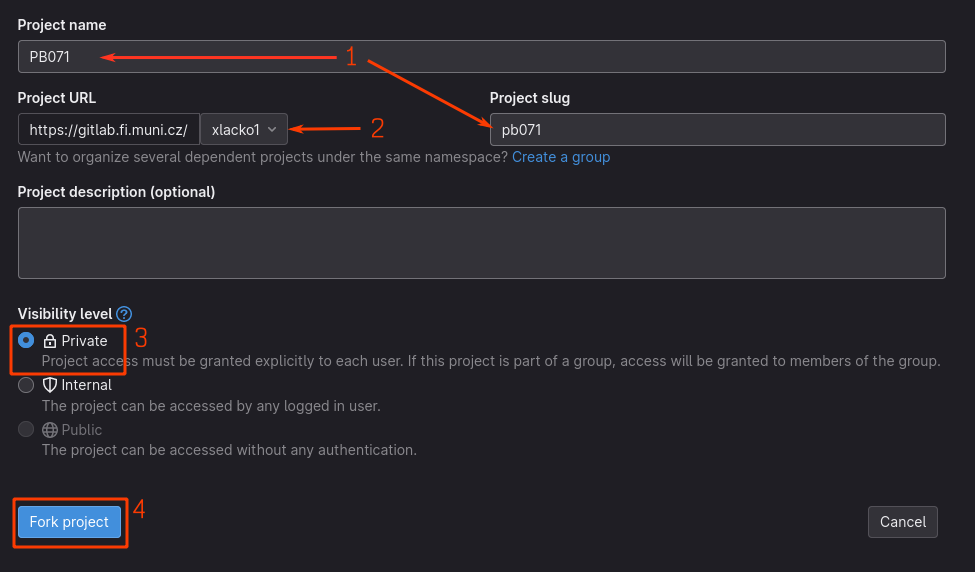
-
-
Zrušte Fork Relationship
Jinak se vám může stát, že omylem vytvoříte Merge Request vůči původnímu veřejnému repozitáři, a vaše řešení uvidí ostatní studenti.
V levém panelu vyberte Settings → General a pak ve středním panelu rozklikněte možnost Advanced. Nalezněte Remove fork relationship a proveďte.
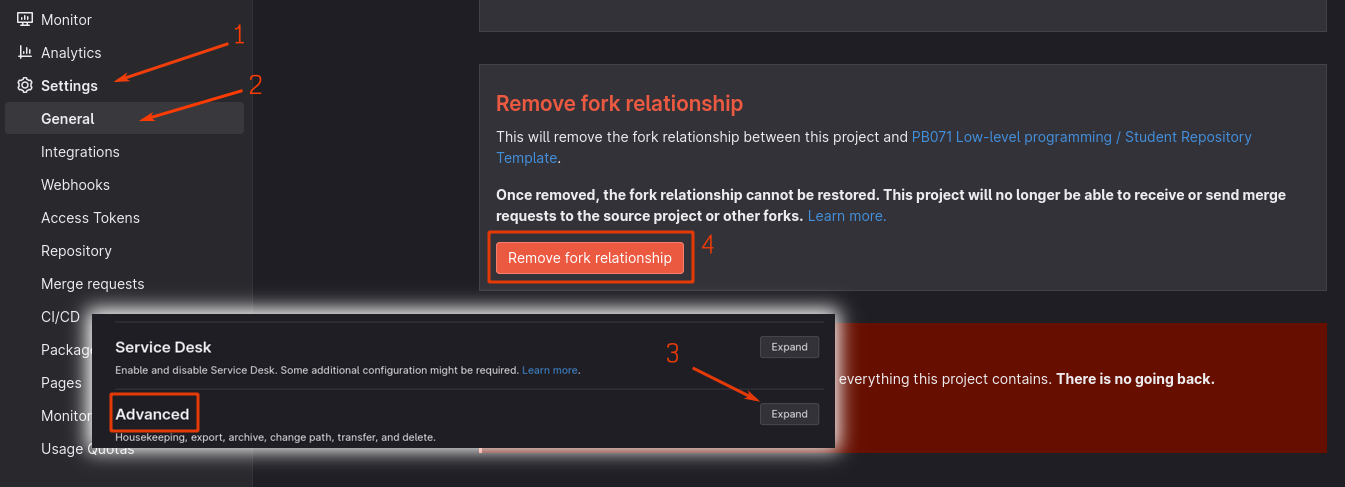
-
Přidejte přístup k projektu cvičícím a odevzdávacímu skriptu.
Levý panel → Members → Invite Member.
-
Přidejte uživatele
kontrs právem Reporter. -
Přidejte i svoje cvičící, taky s právem Reporter.

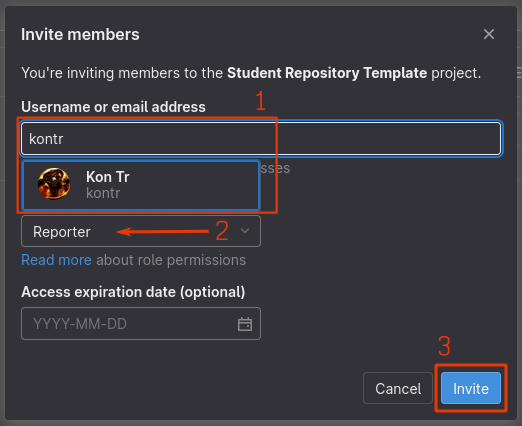 Opravující
OpravujícíVe druhém týdnu semestru pak přidáte stejným způsobem i svoje opravující, tentokrát s právem Developer. To je důležité, jinak vám nebudou moci potvrdit odevzdání!
-
-
Nevíte, co s Gitem dělat?
Zkuste se podívat do manuálu.
Pravidla
-
Viditelnost repozitáře musí být celou dobu Private.
Porušení tohoto pravidla bude považováno za opisování.
-
Kromě vlastníka mohou být členové projektu pouze
kontr, cvičící a opravující.Porušení tohoto pravidla se bude chápat jako opisování.
-
Od momentu prvního odevzdání je zakázáno repozitář smazat nebo upravovat jeho historii.
Porušení tohoto pravidla způsobí technické problémy s klonem repozitáře, který má Kontr. Manuální oprava ze strany administrátora bude stát penalizaci 20 bodů.
-
Maximální povolená velikost repozitáře je 10 MB.
Po překročení velikosti Kontr odevzdání odmítne, což se bude muset vyřešit úpravou historie. Viz penalizaci o bod výše.
-
Repozitář musí obsahovat soubor
.gitignore.Účelem tohoto pravidla je zabránit studentům nahrát do repozitáře většinu zbytečných souborů. Pro příklad obsahu souboru viz manuál, a je již obsažen v kostře, kterou jste si naklonovali výše.
Obsah souboru je plně v kompetenci studentů, při porušení jiných pravidel se na něj nebude brát ohled.
|
Nebojte se Git používat
I přes pravidla popsaná výše se nemusíte bát Git používat. Klidně si v repozitáři ukládejte kódy z cvičení, tak se naučíte Git používat lépe. Git má i několik vlastních ochran, které vám zabrání udělat chybu.
|
Domácí úkoly
Po zveřejnění úkolu bude v původním repozitáři projektu zveřejněná kostra, na které můžete začít pracovat. Níže uvedený postup vás provede vytvořením nové větve i odevzdáním úkolu na kontrolu kvality.
| Pokud si nastavíte SSH klíč, nebudete muset při práci s GitLabem zadávat heslo. |
Co dělat po zveřejnění úkolu
-
Začátek
Pokud ještě nemáte naklonovaný repozitář, proveďte příkaz
$ git clone https://gitlab.fi.muni.cz/LOGIN/pb071.git
kde místo
LOGINdoplňte svůj fakultní login (xprijmenineboxUČO). Poté nakonfigurujte svůj e-mail, jméno, a nainstalujte háčky.$ cd pb071 $ git config user.email '‹LOGIN›@fi.muni.cz' $ git config user.name '‹FIRST NAME› ‹LAST NAME›' $ etc/install-hooks.sh
-
Zjistěte stav repozitáře
V repozitáři pomocí příkazu
git statusověřte, že jste ve větvimaina nemáte žádné rozpracované změny:$ git status On branch main Your branch is up to date with 'origin/main'. nothing to commit, working tree clean
-
Pokud v příkazu výše vidíte
On branch hwNN, pak jste ve špatné větvi; použijtegit switch main. -
Pokud místo
nothing to commit, working tree cleanvidíte nějaké změnené soubory, pak tyto změny nahrajte nebo zrušte.
-
-
Stáhněte si do repozitáře kostru zadání
$ git pull upstream main
Pokud příkaz výše skončí s chybou
fatal: 'upstream' does not appear to be a git repository, tak to znamená, že máte nový klon repozitáře, který nemá nastavený zdrojupstream. Ten si nastavte pomocí:$ git remote add upstream 'https://gitlab.fi.muni.cz/pb071/template.git'
a zkuste příkaz výše znovu. Pokud dostanete chybu
fatal: Need to specify how to reconcile divergent branches, tak to znamená, že proběhly změny nejen vupstreamrepozitáři, ale zároveň také ve vašem repozitáři. Git v tento moment neví, jakým způsobem má změny spojit dohromady, a ptá se vás na názor.Aby se změny urovnaly a zároveň byla historie vašeho repozitáře zachována, tak budete muset při stahování udělat takzvaný merge commit. Aby si to git zapamatoval, a dělal to příště automaticky, tak použijte:
$ git config pull.rebase false
Teď můžete zopakovat
git pull upstream main. Budete přesunuti do textového editoru (nejspíše to bude nano), ve kterém můžete specifikovat zprávu merge commitu. Zprávu můžete nechat takovou, jaká je, a editor opustit. Nyní už byste měli mít úspěšně staženou kostru zadání. -
Nahrajte kostru zadání do svého repozitáře na GitLabu
$ git push
-
Vytvořte novou větev pro domácí úlohu
$ git switch -c hwNN
kde místo
hwNNdoplňte kód domácího úkolu. -
Nahrajte novou větev na GitLab
$ git push --set-upstream origin hwNN
kde místo
hwNNdosaďte kód úkolu.Odteď můžete pro tuto větev používat git pushbez dalších argumentů. -
Vytvořte Merge Request
Bez existujícího MR nelze úkol odevzdat naostro, vytvořte jej proto ideálně hned. Vizte návod níže.
-
Můžete pracovat
V adresáři
hwNNpak naleznete kostru, a můžete začít pracovat.Dělejte pravidelně git commitagit push.
I přestože důrazně doporučujeme používat postup výše, můžete si kostru úkolu přidat do repozitáře i manuálně. Dodržte ale následující podmínky:
-
Kostru vkládejte do větve
main. -
Po vložení kostry ihned proveďte
git commitagit push. -
Až poté vytvořte novou větev pro domácí úkol.
| Pokud tento postup nedodržíte, bude MR obsahovat kromě vašich změn i kostru a znepřehlední to opravu. Opravující pak může požadovat nápravu, což vám zabere mnohem více času, než se naučit doporučovaný postup. |
Přepnutí do jiné větve
Pokud se potřebujete vrátit do jiné větve, např. kvůli opravě jiného úkolu, pak postupujte následovně:
-
Pomocí
git statusověřte jako výše, že nemáte žádné rozpracované změny. -
Proveďte
git switch BRANCHkdeBRANCHje název jiné větve, např.mainnebohwNN.
Odevzdání úkolu
Na odevzdání úkolu je nutno mít v repozitáři Merge Request pro kontrolu kvality.
|
Na každý úkol stačí jeden Merge Request
Proto pro každý domácí úkol vytvořte právě jeden Merge Request. Tento Merge Request nezavírejte, dokud nedostanete od opravujícího Approve. Nový Merge Request po každém |
-
Ujistěte se pomocí
git status, že jste ve větvi s úkolem, na kterém budete pracovat, a že nemáte žádné rozpracované změny. -
Proveďte
git push. Nevadí, pokud nedošlo k žádné změně.
Teď si otevřete projekt v GitLabu.
-
Otevřete si přehled MR
V levém panelu vyberte Merge Requests a klikněte na New merge request.
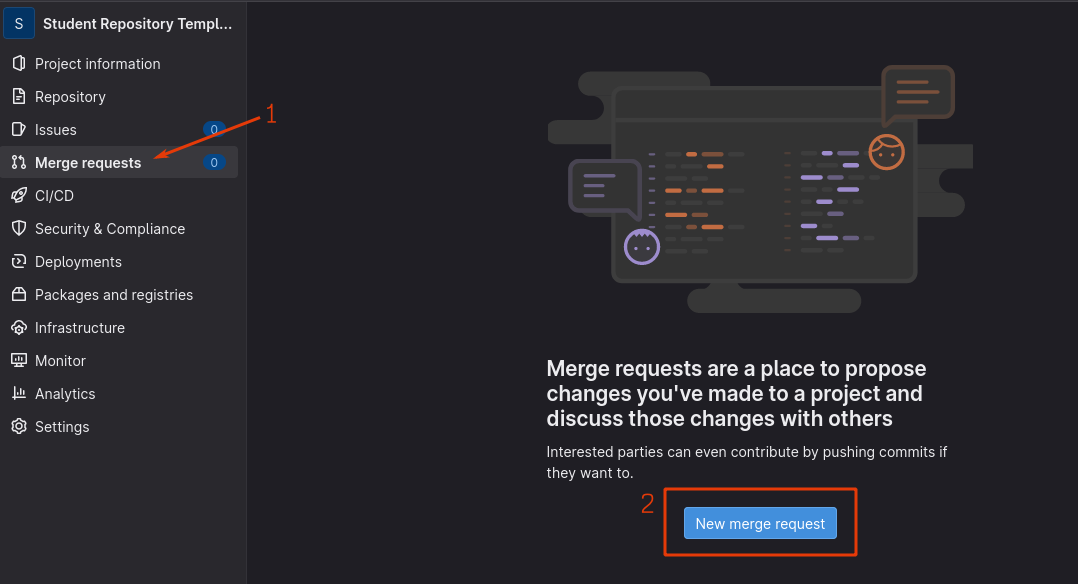
-
Nastavte větve
Zdrojovou větev vyberte
hwNNpro kód úkolu, který chcete odevzdat. Cílovou větev vybertemainve svém vlastním repozitáři.Pokud vám GitLab nabízí veřejný předmětový repozitář pro cílovou větev, pak jste nezrušili Fork Relationship podle návodu výše. Nepokračujte, ale nejdříve to opravte! 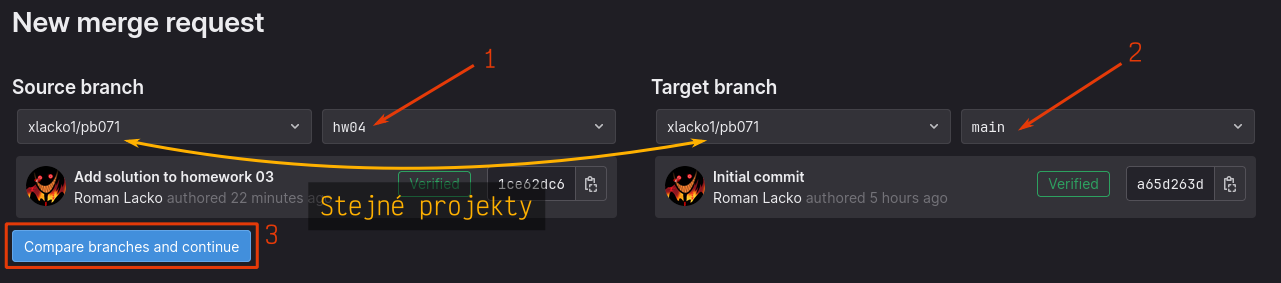
-
Na poslední obrazovce nastavte parametry MR
Nejdříve změňte název na
Draft: HWNN. SlůvkoDraft:na začátku je důležité — zabrání vám omylem kliknout na Merge, což by způsobilo, že již nebudete moci dostat opravu.Dále pak vyberte jako Assignee sebe a Reviewer opravujícího a klikněte Create merge request.
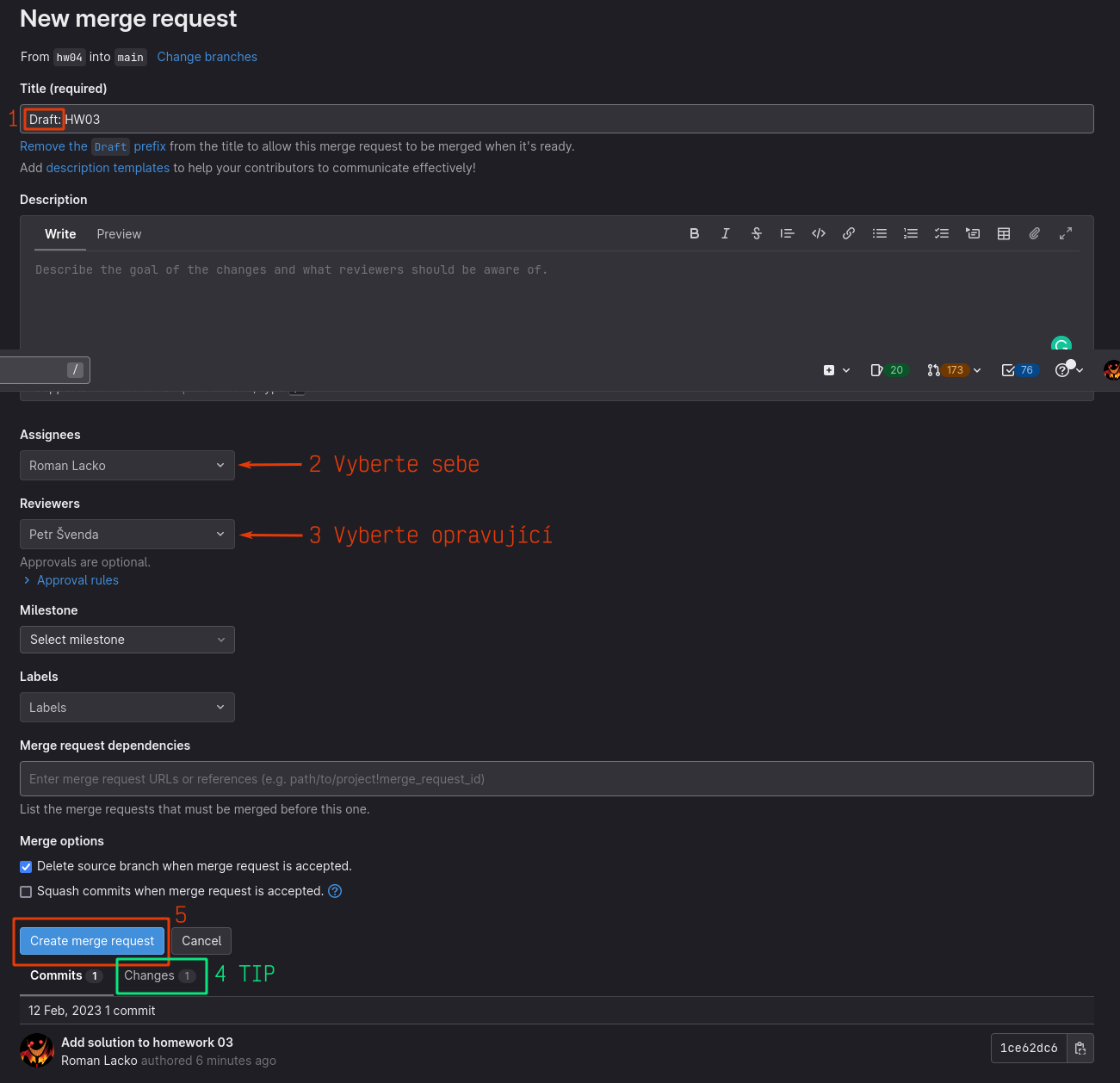
Kliknutím na Changes si můžete prohlédnout změny, které se chystáte dát na kontrolu. -
Hotovo
Opravující teď o vašem MR vědí.
Odevzdání pro opravu kvality kódu
Pokud opravující žádá o opravu chyb, přidá ke kódu v MR komentáře, které
začínají FIX:. Pokud je chcete opravit, udělejte následující:
| Nezavírejte existující MR! |
-
Ověřte stav repozitáře
Ujistěte se pomocí
git status, že jste ve větve s úkolem, který opravujete. -
Proveďte opravu kódu
Využijte odevzdání nanečisto pro průběžnou kontrolu, a nakonec odevzdání naostro pro finální kontrolu.
Každou změnu můžete i nadále nahrávat do větve pomocí
git push, GitLab stav existujícího MR automaticky aktualizuje. -
Požádejte o další kontrolu
Když jste s opravou spokojeni, požádejte o novou kontrolu.
-
Pokud vedle jména opravujícího vidíte ikonu , stačí na ní kliknout.
-
Někdy tuto ikonu však GitLab nezobrazí. V takovém případě stačí na kartě Overview napsat komentář, ve kterém opravujícího označte (
@LOGIN) a nechte mu vzkaz, např.@xlacko1 I fixed all the problems. Please re-review this assignment.
-
|
Nebojte se diskutovat o opravě
Pokud poznámce v odevzdání nerozumíte, můžete k ní přidat komentář
a doptat se. Pokud se i přes diskusi s opravujícím domníváte, že je oprava
špatně, zeptejte se cvičících nebo napište na xlacko1@fi.muni.cz.
|
Opravující jsou s odevzdáním spokojení, co dál?
Pokud máte od opravujícího Approve, technicky nemusíte nic dalšího dělat.
Můžete si však svoje řešení zařadit do větve main, pokud chcete.
|
Následující operace neprovádějte, pokud opravující nepotvrdili opravu! |
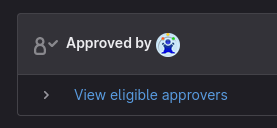

-
Zrušte Draft status
Najděte tlačítko Mark as ready a klikněte na něj.
-
Zařaďte změny do hlavní větve
Pokud je vše v pořádku, GitLab zobrazí tlačítko Merge, na které teď můžete kliknout.
|
Merge Request, na kterém máte Approve, můžete zavřít stisknutím Close,
zařadit do Merge Request však nesmíte smazat. Takový krok zruší jeho existenci z GitLab API, včetně informace o Approve, takže z pohledu Kontru nebudete mít na úkol žádnou recenzi. O body z úkolu nenávratně přijdete. |
Jak Kontr repozitář používá
S prvním odevzdáním úkolu si Kontr vytvoří kopii příkazem git clone.
Pro vyšší efektivitu se tato kopie při dalším odevzdání pouze aktualizuje
příkazem git pull --ff-only. To má za následek některá omezení popsána
výše.
Historie repozitáře
Git je verzovací nástroj, tudíž jeho cílem je uchovávat různé verze projektu tak, jak se v čase měnily. Protože je navíc distribuovaný, tak si každý klon repozitáře uchovává celou kopii všech změn.
Další vlastností Gitu je tzv. kryptografické ověřování historie. Každá
verze je označená hodnotou (hashem), která závisí na aktuálním stavu
projektu a všech minulých verzích. Pokud někdo ve zdrojovém repozitáři
historii změní, změní se tyto hodnoty pro všechny další verze. Kopie tohoto
repozitáře při git pull poznají, že jejich historie je jiná a odmítnou
nové verze.
Z toho důvodu smazání repozitáře a změna starší verze jsou z pohledu Gitu stejný problém. Klon repozitáře, který si drží Kontr, uvidí jiné verze a odmítne je přijmout, což vyžaduje zásah administrátora.
Velikost repozitáře
Kontr běží na stroji Aisa a jako běžný uživatel má omezené místo na disku. 500 studentů dokáže neuváženým používáním repozitáře toto místo snadno vyčerpat, např. ukládáním binárních souborů, výstupů, záznamů přednášek a jiného odpadu do repozitáře.
Git ukládá soubory komprimovaně a snaží se zamezit duplikaci. Tedy,
-
Textové soubory jsou uložené velice efektivně, protože se snadno komprimují.
-
Binární soubory s téměř náhodným obsahem komprimace zmenší jen nepatrně.
-
Soubory se stejným obsahem se v Gitu uloží jenom jednou.
Pokud budete do repozitáře ukládat pouze zdrojové kódy a jiné malé textové
soubory (např. CMakeLists.txt, vlastní poznámky atd.), nemusíte se překročení limitu bát.
Problém nastane, pokud do repozitáře budete ukládat kompilované programy,
výstupy programu, ladící informace, hudbu, filmy, záznamy přednášek atd.
Limit 10 MB na velikost je velice velkorysý. Při správném používání Gitu byste neměli překročit 200 kB za semestr.
Soubor .gitignore
Pokud je tento soubor umístěný v kořeni repozitáře, pak každý řádek popisuje vzor názvů souborů, které má Git ignorovat. Požadavek na existenci tohoto souboru je tedy prevence, kterou se snažíme studentům zabránit, aby překročili limit na velikost repozitáře.
| Vhodnou konfiguraci naleznete v předmětovém manuálu. |
Cvičení
Kostry cvičení jsou k dispozici ke stažení na oficiálním webu.
Navíc je lze stáhnout do repozitáře téměř stejným způsobem, jako kostry domácích
úkolů. Každý seminář má svoji vlastní větev, seminar-NN, např. seminar-05.
Na rozdíl od domácích ukolů se však nepožaduje používat samostatné větve pro
vypracování.
Zde uvedeme úplný, byť stručný postup pro stažení kostry. Podrobné vysvětlení všech kroků lze nalézt v postupu pro stažení kostry domácího úkolu.
-
Ověřte si, že je repozitář čistý.
git status
-
Pokud nejste ve větvi
main, proveďtegit switch main
-
Stáhněte kostru cvičení; pro cvičení
NNproveďtegit pull upstream seminar-NN
-
Nahrajte kostru do svého repozitáře na GitLabu.
git push
-
Hotovo, můžete pracovat.
Pro seminář není třeba vytvářet samostatnou větev.
Miniúkoly
Miniúkoly jsou k dispozici ke stažení na oficiálním webu.
Stejně jako cvičení, i miniúkoly lze stáhnout z Git repozitáře.
Postupujte stejně jako výše, akorát místo seminar-NN použijte mini-NN.
Tedy stručně:
git status
git switch main
git pull upstream mini-NN
git push|
Viz stránku s miniúkoly pro informace k testování miniúkolů. |
Tipy
-
Nepoužívejte
git add --all!Tento přepínač přidá do repozitáře všechny soubory kromě těch v
.gitignore. Protože však pravidla v tomto souboru nemusí být dokonalá, můžete omylem přidat i nechtěné soubory. -
Nepoužívejte příkazy s
-fnebo--force!Tyto přepínače obvykle vypnou některé ochrany Gitu. Pokud na takový příkaz narazíte a netušíte, co dělá, nepoužívejte ho a kontaktujte raději někoho zkušenějšího (cvičící nebo konzultanty).
-
Před
git commitpečlivě čtěte výstupgit status!Pokud uděláte při
git addchybu, Git napoví, jak ji opravit. -
Špatný commit lze před
git pushještě opravit.Podívejte se na manuál příkazu
git reset. Pokud nevíte, co s tím, raději se zeptejte cvičícího nebo konzultanta. -
Velikost repozitáře lze odhadnout i před commitem.
user@aisa:pb071$ git gc --aggressive user@aisa:pb071$ du -sh .git -
Dávejte si pozor na Git v IDE.
Některé nástroje v IDE jsou nepřehledné a mohou způsobit, že omylem něco v repozitáři pokazíte. Pečlivě čtěte všechna dialogová okna.